Como bloquear notas no iPhone e iPad
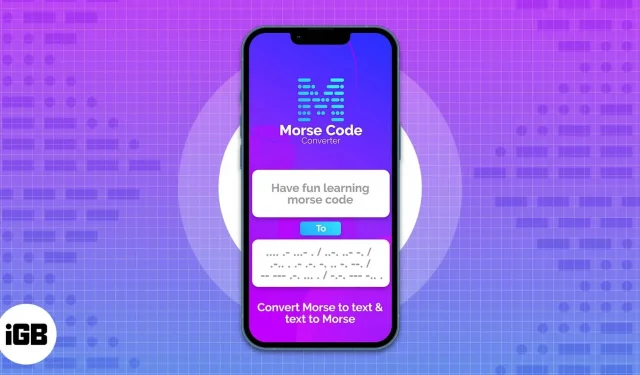
O que você deve saber antes de bloquear o Notes no iPhone e iPad:
- Seu iPhone e iPad devem estar executando as versões mais recentes do iOS e iPadOS.
- Você não pode bloquear notas compartilhadas.
- As notas protegidas por senha não podem ser restauradas se você esquecer sua senha.
- Depois de desbloqueadas, as notas bloqueadas permanecerão desbloqueadas por até 15 minutos, a menos que você remova o aplicativo do plano de fundo ou bloqueie-o instantaneamente.
O aplicativo Notes no iPhone permite que você anote seus pensamentos e adicione arquivos de mídia. Alguns podem até ir mais longe para se preparar para seus projetos de trabalho/escola. Como o aplicativo Notes é um local onde muitas informações pessoais e relacionadas ao trabalho podem ser armazenadas, é uma boa ideia bloqueá-las, especialmente se algumas dessas informações forem confidenciais.
- Como bloquear uma nota no iPhone
- Use uma senha para bloquear notas
- Como abrir uma nota bloqueada
- Bloqueio instantâneo de notas no iPhone e iPad
- Como desbloquear uma nota
Como bloquear uma nota no iPhone
- Abra o aplicativo Notas no seu iPhone.
- Toque e segure a nota que deseja bloquear.
- Selecione Bloquear nota.
- Digite a senha. Você também pode habilitar o Touch ID para bloquear uma nota.
Agora você verá um ícone de cadeado ao lado desta nota. Como você acabou de ativar o bloqueio, ele aparecerá como desbloqueado, mas quando você abrir o aplicativo depois de um tempo ou depois de removê-lo do plano de fundo, verá um ícone de cadeado bloqueado ao lado desta nota.
Além desse método, existe outra maneira de bloquear notas no iPhone:
- Abra a nota que deseja bloquear.
- Toque nos três pontinhos no canto superior direito.
- Selecione Bloquear.
- Digite a senha do seu dispositivo.
Use uma senha para bloquear notas no iPhone
No iOS 16, você tem duas opções para bloquear notas além do Face ID e do Touch ID: use uma senha do iPhone ou crie uma senha exclusiva para o Notes.
Ambos têm suas vantagens. Aqui está como você pode alterar a senha para a senha.
- Abrir configurações.
- Clique em Notas.
- Escolha a senha.
- Agora clique em “Usar sua própria senha”.
- Use sua senha ou use o Face ID/Touch ID para verificar.
- Insira uma nova senha.
- Em seguida, insira-o novamente para verificar.
- Você também pode adicionar uma dica de senha do iPhone Notes.
- Clique em Concluído.
Você verá a confirmação de que a senha foi alterada. Clique em “OK” para confirmar as alterações. Agora, sempre que você bloquear novas notas ou tentar desbloquear notas, precisará usar esta nova senha em vez da senha do iPhone.
Notas bloqueadas: senha x senha
- Se você usar uma senha do iPhone para bloquear uma nota: Para acessar a nota em seus dispositivos Apple, você precisa inserir a senha desse dispositivo específico.
- Se você usar uma senha para bloquear uma nota: Você pode desbloquear a nota em qualquer um dos seus dispositivos Apple usando essa senha específica.
Como alterar a senha do Notes no aplicativo Ajustes do iPhone
- Vá para “Configurações” → “Notas” → “Senha”.
- Toque em Alterar senha.
- Digite sua senha de notas atual.
- Agora digite uma nova senha.
- Em seguida, insira-o novamente para verificar.
- Você também pode adicionar uma dica de senha do iPhone Notes.
- Clique em Concluído.
Redefinir senha do Notes
- Vá para “Configurações” → “Notas” → “Senha”.
- Digite sua senha de ID Apple. Siga estas etapas caso tenha esquecido a senha do ID Apple.
- Clique em Redefinir senha para confirmar.
- Você pode ser solicitado a mudar para uma senha de dispositivo. Você pode escolher o apropriado. Aqui usamos “agora não”.
- Digite uma nova senha e clique em OK.
O que fazer se você esquecer sua senha do Notes?
Embora existam maneiras de redefinir a senha do iPhone, mesmo que você a esqueça, não há como redefinir a senha das anotações se você a esquecer. Embora você ainda possa redefini-la, não poderá acessar notas antigas com a nova senha e só poderá acessar novas notas com essa nova senha.
Como abrir uma nota bloqueada no iPhone
Agora que você sabe como bloquear notas, acabará tendo que abri-las quando necessário. Veja como você pode abrir notas bloqueadas no seu iPhone:
- Notas abertas.
- Toque na nota bloqueada que deseja abrir.
- Selecione Ver nota.
- Digite uma senha ou senha para notas.
Bloqueio instantâneo de notas no iPhone e iPad
Pode haver momentos em que você está olhando para sua nota bloqueada e, de repente, alguém entra, ou você pode ter que deixá-los lá e ir a algum lugar. Em qualquer situação, você pode bloquear instantaneamente qualquer nota da seguinte maneira:
- Abra a nota que deseja bloquear.
- Toque no ícone de desbloqueio na parte superior.
Isso é tudo! A nota será bloqueada instantaneamente e você precisará desbloqueá-la novamente.
Como alternativa, você pode bloquear seu iPhone pressionando o botão liga / desliga, que bloqueará instantaneamente essa nota. Lembre-se de que isso só funciona com notas bloqueadas.
Como desbloquear uma nota
- Abra o aplicativo Notas.
- Toque e segure a nota que você deseja desbloquear.
- Selecione Desbloquear.
- Digite a senha/senha.
Aqui está outra maneira de desbloquear notas no iPhone:
- Abra a nota que deseja desbloquear.
- Toque nos três pontinhos no canto superior direito.
- Selecione Excluir.
- Digite a senha/senha.
Perguntas frequentes
Não. Você não pode bloquear notas compartilhadas no iPhone. Embora você possa bloquear uma página específica, arquivo de mídia ou documento ao qual eles são fornecidos.
Lembre-se de que você só pode bloquear notas armazenadas em seu dispositivo e no iCloud, não aquelas que você compartilhou com outras pessoas. Você também precisa se certificar de que ativou a senha no seu iPhone ou está usando um bloqueio de senha.
Vá para Configurações → Apple ID → iCloud e desative as Notas. Isso impedirá que todas as anotações do seu iPhone sejam sincronizadas com outros dispositivos da Apple, como iPads e Macs.
Isso é tudo!
A privacidade é algo com o qual sempre nos preocuparemos. Já fizemos um guia sobre como você pode ocultar fotos e vídeos no seu iPhone. Se você ainda tiver alguma dúvida ou pergunta, deixe-nos saber nos comentários.



Deixe um comentário